
Adăugarea unei letrine coborâte la un paragraf în Pages pe Mac
O letrină coborâtă este un caracter inițial decorativ (o literă mare sau o combinație de caractere) pe care îl puteți stiliza și poziționa la începutul unui paragraf.
În Pages, puteți adăuga o letrină coborâtă la textul din corpul documentului, dintr-o casetă de text sau formă.
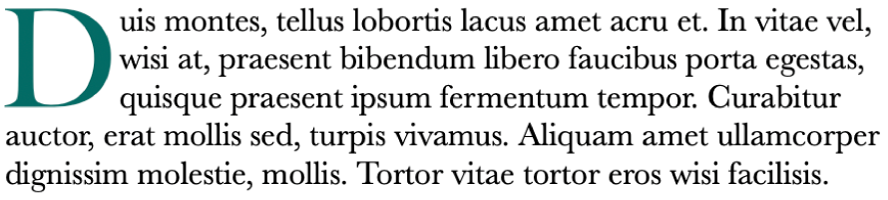
Adăugarea unei letrine coborâte
Faceți clic pentru a plasa punctul de inserare în paragraful care doriți să înceapă cu o letrină coborâtă.
Faceți clic pe butonul Text în partea de sus a barei laterale Format
 , apoi faceți clic pe butonul Stil de sub meniul pop-up Stiluri de paragraf.
, apoi faceți clic pe butonul Stil de sub meniul pop-up Stiluri de paragraf.Selectați caseta de validare Letrină coborâtă.
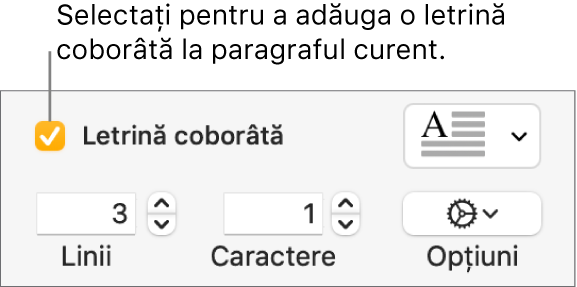
În cazul în care caseta de text sau forma deja conține text, o letrină coborâtă este adăugată la începutul paragrafului care conține punctul de inserare. În cazul în care caseta de text sau forma este goală, letrina coborâtă apare când începeți să scrieți.
Efectuați una dintre următoarele acțiuni:
Modificarea rapidă a aspectului letrinei coborâte: Faceți clic pe meniul pop-up din dreapta casetei de validare, apoi alegeți unul dintre stilurile preconfigurate.
Schimbarea înălțimii letrinei coborâte sau a numărului de caractere incluse: Faceți clic pe săgețile pentru Linii sau Caractere (sau scrieți în câmpuri).
Personalizarea poziției letrinei coborâte sau adăugarea unei forme de fundal: Faceți clic pe meniul pop-up Opțiuni
 , apoi efectuați alegerile dvs.
, apoi efectuați alegerile dvs.De exemplu, puteți să faceți textul din paragraf să curgă chiar pe lângă letrina coborâtă făcând clic pe butonul Încadrare text situat în extremitatea din dreapta sau să adăugați un cerc în spatele letrinei coborâte selectând caseta de validare Formă de fundal, apoi trăgând glisorul Rază la colț complet în dreapta (până la 100%).
Utilizarea unui stil de font, a unei dimensiuni sau culori diferite doar pentru letrina coborâtă (nu pentru întreg paragraful): Selectați letrina coborâtă, apoi efectuați alegerile dvs. în secțiunea Font din partea de sus a barei laterale.
Pentru a elimina o letrină coborâtă, plasați punctul de inserare în paragraf, apoi deselectați caseta de validare Letrină coborâtă din bara laterală Format ![]() .
.
Salvarea unui stil personalizat pentru letrinele coborâte
Puteți salva orice modificări de formatare pe care le efectuați asupra unei letrine coborâte drept stil de letrină coborâtă personalizat. Stilurile de letrină coborâtă personalizate apar în meniul pop-up din dreapta casetei de validare Letrină coborâtă pentru a le putea reutiliza cu ușurință în altă parte în document.
Faceți dublu clic oriunde în paragraful care conține stilul de letrină coborâtă pe care doriți să îl salvați.
Faceți clic pe butonul Text de lângă partea de sus a barei laterale Format
 , apoi faceți clic pe butonul Stil de sub butonul Stiluri de paragraf.
, apoi faceți clic pe butonul Stil de sub butonul Stiluri de paragraf.Faceți clic pe meniul pop-up din partea dreaptă a casetei de validare Letrină coborâtă, faceți clic pe săgeata din partea dreaptă a miniaturilor stilurilor, apoi faceți clic pe
 .
.
Dacă ulterior doriți să actualizați un stil personalizat, selectați paragraful care conține stilul de letrină coborâtă pe care doriți să îl salvați, faceți Control-clic pe preconfigurarea letrinei coborâte pe care doriți să o actualizați, apoi alegeți Redefinește stilul din selecție.
Ștergerea unui stil de letrină coborâtă
Puteți șterge un stil din meniul pop-up din dreapta casetei de validare Letrină coborâtă. Ați putea face acest lucru pentru a simplifica meniul pop-up astfel încât să includă doar stilurile pe care le utilizați cel mai des.
Faceți clic pe butonul Text de lângă partea de sus a barei laterale Format
 , apoi faceți clic pe butonul Stil de sub butonul Stiluri de paragraf.
, apoi faceți clic pe butonul Stil de sub butonul Stiluri de paragraf.Faceți clic pe meniul pop-up din dreapta casetei de validare Letrină coborâtă, faceți Control-clic pe stilul pe care doriți să îl ștergeți, apoi alegeți Șterge stilul.